之前分享了LG Gram 16 2022笔记本电脑,根据网上的拆解图是具备双M.2硬盘位,决定升级一下。
拆解安装LG Gram 16 2022笔记本电脑的拆解和前代是接近的,拆开背部的螺丝,翘开卡扣即可。

LG Gram 16 2022笔记本电脑背部一共有7颗螺丝,其中6颗在贴纸下。

还有两颗位于橡胶垫下。

在边角位置开始拆,利用撬片或公交卡等硬塑即可撬开。

双M.2硬盘位,自带安装螺丝。

安装的硬盘是金士顿KC3000 1TB固态硬盘,前段时间根据值友推荐入手的。

金士顿KC3000是外置缓存设计的,撕掉表面标签能看到两篇外置缓存芯片。根据网上的测试,2TB版本在持续写入643GB后,速度才会从5-6GB/s降至1.5-2GB/s左右。

采用群联PS5018-E18主控,PCIe Gen 4 x4规格。

使用镁光176层 3D TLC颗粒,金士顿自封装,所以刻着金士顿的LOGO。

关于更多硬盘的选购,可以参考我之前的分享。
安装上硬盘,盖回后盖。

相对LG Gram 16 2022笔记本电脑自带的三星pm9a1 512G,金士顿KC3000温度要低不少。
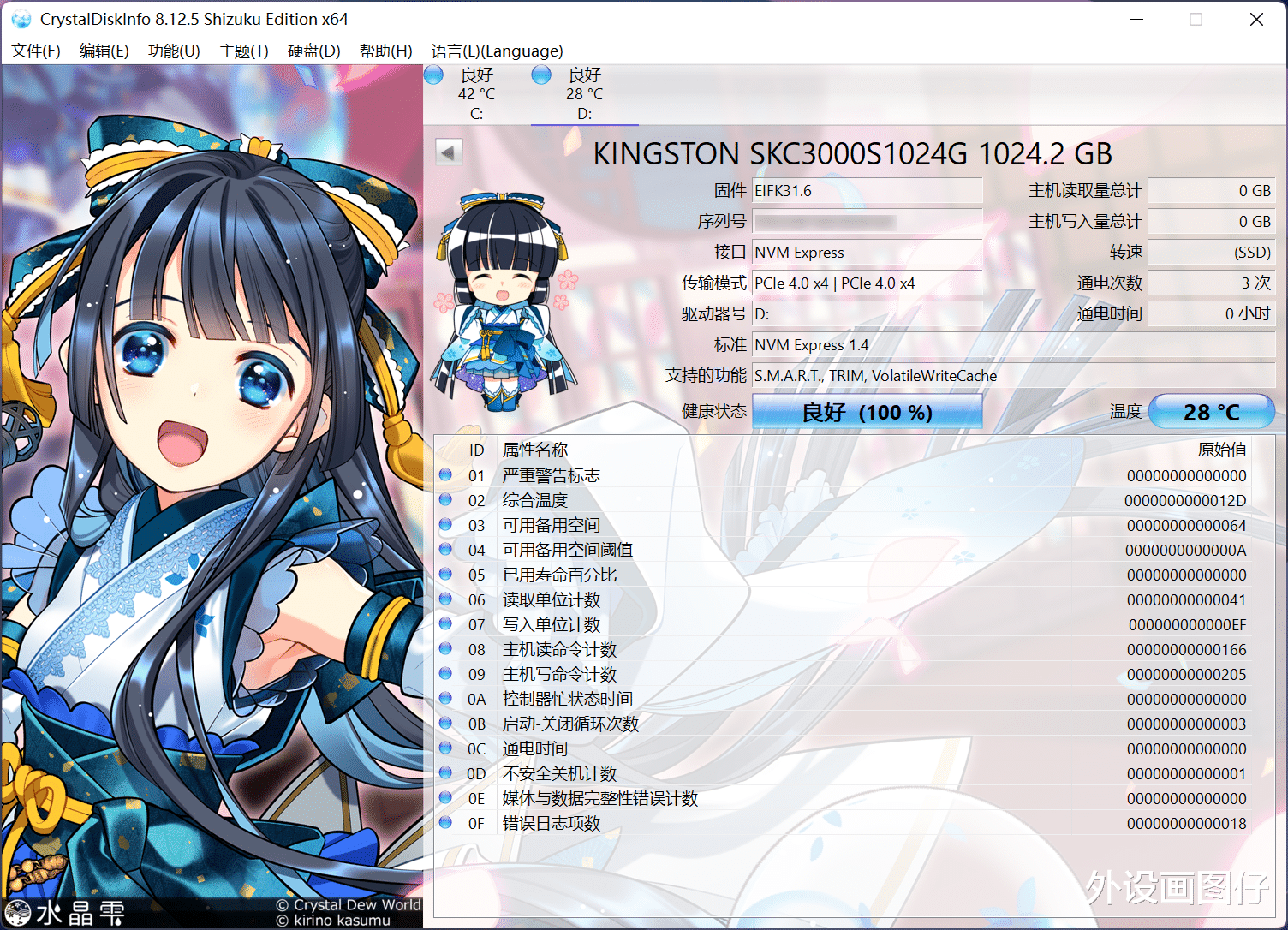
LG自带了一个硬盘升级程序LG Update & Recovery,能够进行文件的恢复和备份。
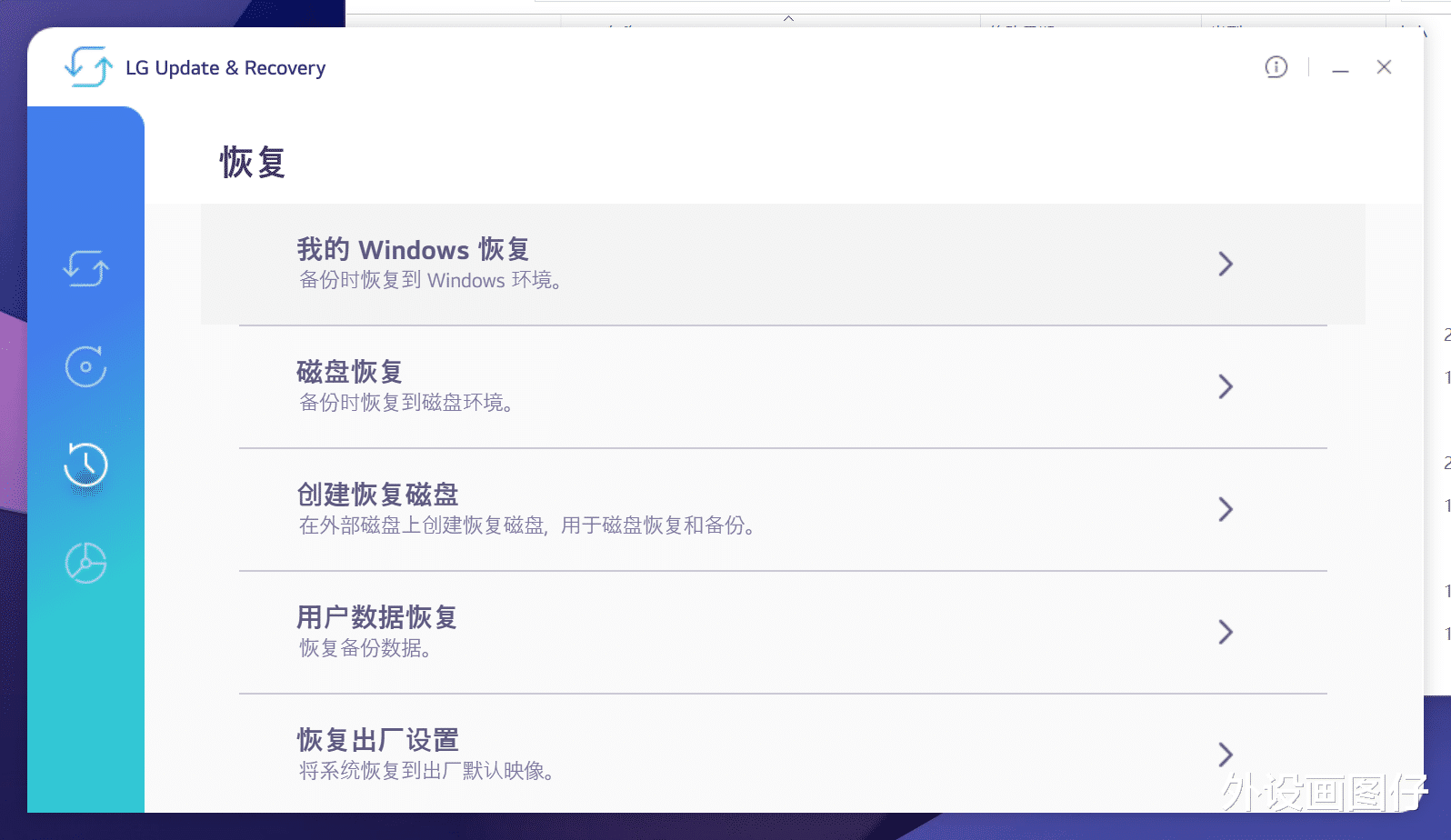
还能对硬盘分区进行修改。平时开机的时候,在出现LG的LOGO出现后按F11,就会进入恢复模式。

个人更喜欢使用PartAssist免费版。

选择扇区到扇区复制。

源磁盘是LG Gram 16 2022笔记本电脑自带的三星pm9a1固态硬盘。

目标磁盘是金士顿KC3000固态硬盘。

询问是否使用系统迁移的时候一定要选否,这个功能和Win11有冲突,会导致系统无法正常启动。

确认删除金士顿KC3000固态硬盘上的数据。

确认后,能看到金士顿KC3000具备和三星pm9a1一样的扇区划分。能注意后有约477GB空间没有分配。没有分配的空间可以单独创建一个分区,也可以融入到系统盘中。

首选将原LG Gram 16 2022笔记本电脑的恢复分区,迁移到末端。

使用的是调整移动分区功能,将分区拖动到硬盘末端。

然后对着系统分区,选择调整移动分区功能。

拖动分区大小,将全部未分配空间都利用上。

确认后,就能看到新的扇区分布。选择提交,系统就会自动重启并进行磁盘复制。

重启后记得先进入BIOS,移动硬盘启动顺序,将金士顿KC3000移动到三星pm9a1前。

CrystalDiskMark测试了一下速度,空盘的时候连续读取高达7000MB/s以上,连续写入有6100MB/s左右。

分区并安装系统后,读取速度有些降低,写入速度还是维持在6100MB/s左右,总的而言速度是满意的。
后记LG Gram 16 2022笔记本电脑具备雷电4接口的,所以能外接显卡、有线网卡等等。

雷电转PCIe现在有很多廉价方案,500左右即可实现。

为此我安装了两个KC3000固态硬盘,计划一个安装Win11系统,一个安装MacOS Monterey系统,感兴趣的可以关注我的更新。
